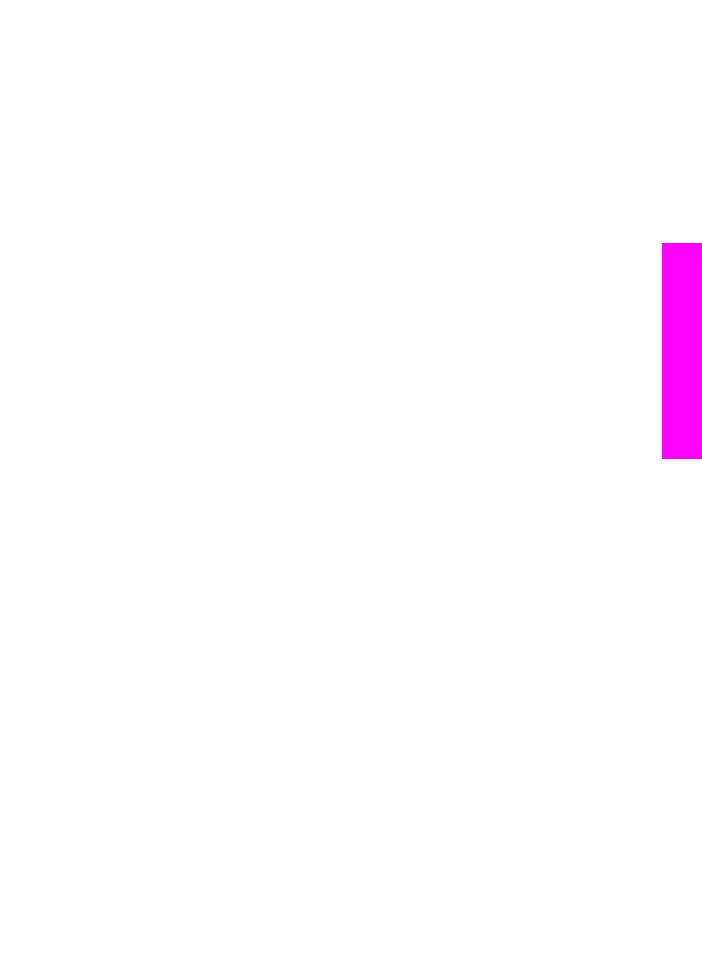
Μεταφορά ψηφιακών εικόνων στον υπολογιστή σας
Αφού τραβήξετε φωτογραφίες µε την ψηφιακή φωτογραφική σας µηχανή, µπορείτε να
τις εκτυπώσετε αµέσως ή να τις αποθηκεύσετε απευθείας στον υπολογιστή σας. Για
να τις αποθηκεύσετε στον υπολογιστή σας, πρέπει να αφαιρέσετε την κάρτα µνήµης
από τη φωτογραφική µηχανή και να την τοποθετήσετε στην κατάλληλη υποδοχή της
συσκευής HP all-in-one.
Σηµείωση
Μπορείτε να χρησιµοποιείτε µόνο µία κάρτα µνήµης κάθε φορά στη
συσκευή HP all-in-one.
1
Τοποθετήστε την κάρτα µνήµης στην κατάλληλη υποδοχή της συσκευής HP all-in-
one.
Όταν η κάρτα µνήµης τοποθετηθεί σωστά, η λυχνία κατάστασης δίπλα στην
υποδοχή της κάρτας αρχίζει να αναβοσβήνει. Στην έγχρωµη οθόνη γραφικών
εµφανίζεται το µήνυµα
Ανάγνωση φωτογραφιών...
Όταν πραγµατοποιείται
πρόσβαση στην κάρτα, η λυχνία κατάστασης που βρίσκεται δίπλα στις υποδοχές
κάρτας µνήµης αναβοσβήνει πράσινη.
Οδηγός χρήσης
47
Κάρτα
µ
νή
µ
ης
και
PictBridge
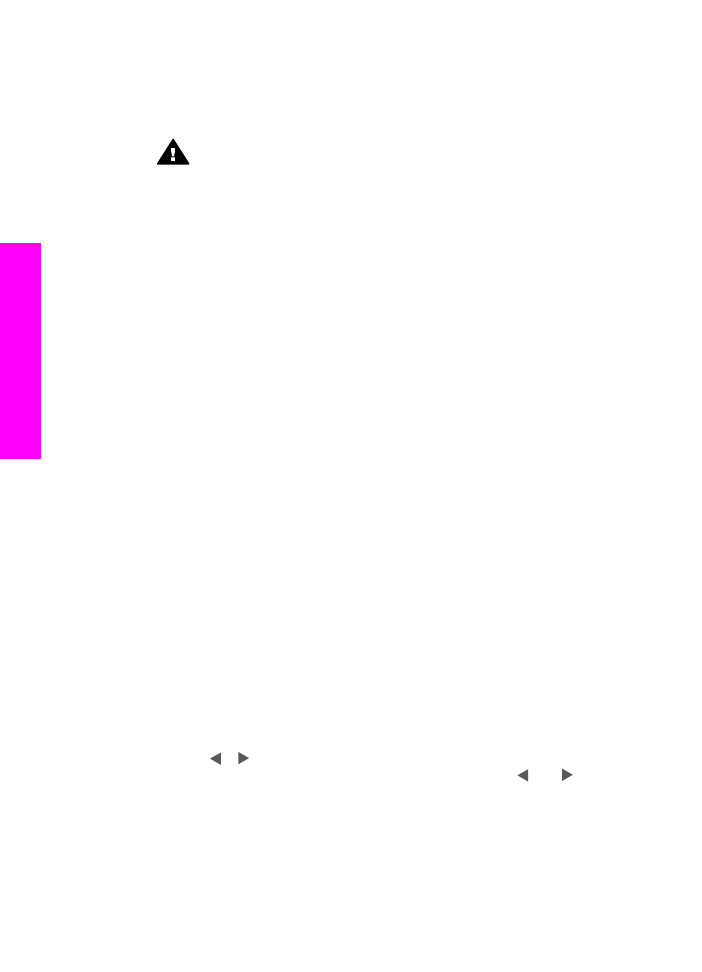
Εάν τοποθετήσετε την κάρτα µε λάθος τρόπο, η λυχνία κατάστασης δίπλα στις
υποδοχές κάρτας µνήµης αναβοσβήνει πορτοκαλί και στην έγχρωµη οθόνη
γραφικών εµφανίζεται ένα µήνυµα σφάλµατος όπως
Η κάρτα τοποθετήθηκε
ανάποδα
ή
Η κάρτα δεν τοποθετήθηκε πλήρως
.
Προειδοποίηση
Μην επιχειρήσετε ποτέ να αφαιρέσετε µια κάρτα
µνήµης ενώ προσπελαύνεται. Κάτι τέτοιο µπορεί να καταστρέψει τα
αρχεία της κάρτας. Μπορείτε να αφαιρέσετε µε ασφάλεια την κάρτα όταν η
λυχνία κατάστασης δίπλα στις υποδοχές της κάρτας µνήµης δεν
αναβοσβήνει.
2
Εάν υπάρχουν αρχεία φωτογραφιών στην κάρτα τα οποία δεν έχουν µεταφερθεί,
εµφανίζεται ένα πλαίσιο διαλόγου στον υπολογιστή σας, το οποίο σας ρωτά εάν
θέλετε να αποθηκεύσετε τα αρχεία φωτογραφιών στον υπολογιστή.
Εάν η συσκευή HP all-in-one είναι συνδεδεµένη σε δίκτυο, στην περιοχή
"Φωτογραφία", πατήστε
Μενού
για να εµφανιστεί το
Μενού Φωτογραφία
,
πατήστε
3
για να επιλέξετε
Μεταφορά στον υπολ.
και έπειτα επιλέξτε τον
υπολογιστή σας από την εµφανιζόµενη λίστα. Πηγαίνετε στον υπολογιστή σας και
ακολουθήστε τις προτροπές στην οθόνη.
3
Κάντε κλικ στην επιλογή αποθήκευσης.
Με τον τρόπο αυτό αποθηκεύετε όλες τις νέες φωτογραφίες από την κάρτα
µνήµης στον υπολογιστή.
Για Windows: από προεπιλογή, τα αρχεία αποθηκεύονται σε φακέλους ανά µήνα
και ανά έτος, ανάλογα µε την ηµεροµηνία λήψης των φωτογραφιών. Σε Windows
XP και Windows 2000 οι φάκελοι δηµιουργούνται κάτω από το φάκελο C:
\Documents and Settings\username\My Documents\My Pictures.
Για Macintosh: από προεπιλογή, τα αρχεία αποθηκεύονται στον υπολογιστή στο
φάκελο Hard Drive:Documents:HP All-in-One Data:Photos (OS 9) ή στο
φάκελο Hard Drive:Users:User Name:Pictures:HP Photos (OS X).
Συµβουλή
Μπορείτε επίσης να χρησιµοποιήσετε τον πίνακα ελέγχου για να
µεταφέρετε αρχεία καρτών µνήµης σε ένα συνδεδεµένο υπολογιστή.
Στην περιοχή "Φωτογραφία" πατήστε
Μενού
και έπειτα πατήστε
3
για να επιλέξετε
Μεταφορά σε υπολ
. Ακολουθήστε τις προτροπές
του υπολογιστή σας. Επιπλέον, η κάρτα µνήµης εµφανίζεται ως
µονάδα δίσκου στον υπολογιστή σας. Μπορείτε να µεταφέρετε τα
αρχεία φωτογραφιών από την κάρτα µνήµης στην επιφάνεια εργασίας.
Όταν η συσκευή HP all-in-one ολοκληρώσει την ανάγνωση της κάρτας µνήµης, η
λυχνία κατάστασης δίπλα στις υποδοχές κάρτας µνήµης σταµατά να αναβοσβήνει
και µένει σταθερά αναµµένη. Στην έγχρωµη οθόνη γραφικών εµφανίζεται η
πρώτη φωτογραφία της κάρτας µνήµης.
Για να πραγµατοποιήσετε περιήγηση στις φωτογραφίες της κάρτας µνήµης,
πατήστε
ή για να µετακινηθείτε εµπρός ή πίσω στις φωτογραφίες, κατά µία
φωτογραφία κάθε φορά. Πατήστε και κρατήστε πατηµένο το ή το για να
µετακινηθείτε γρήγορα εµπρός ή πίσω στις φωτογραφίες.
Κεφάλαιο 6
48
HP Officejet 7300/7400 series all-in-one
Κάρτα
µ
νή
µ
ης
και
PictBridge